作为一个WPF控件开发者,我在工作中经常遇到如本文标题所示的问题。其实,这个问题并不是很难,只是在操作上有些繁琐。本文将尝试对这个问题进行解答,并且对相关的一些技术细节加以探讨。 先
作为一个WPF控件开发者,我在工作中经常遇到如本文标题所示的问题。其实,这个问题并不是很难,只是在操作上有些繁琐。本文将尝试对这个问题进行解答,并且对相关的一些技术细节加以探讨。
先从我遇到的一个典型的问题开始吧:写一个MyElement类,要求如下:
在Visual上有一个AddVisualChild方法,相信很多刚接触这个方法的同学们(好吧,至少我是这样)都会“顾名思义”地认为这个方法就可以解决本文的问题。再加上MSDN上也给出了一个例子来“火上浇油”一把。于是,一阵窃喜之后,我兴奋地敲出了以下代码:
class MyElement : FrameworkElement
{
private Button _button = new Button() { Content = "I'm a Button!"};
public MyElement()
{
this.AssembleVisualChildren();
}
private void AssembleVisualChildren()
{
this.AddVisualChild(this._button);
}
protected override int VisualChildrenCount
{
get
{
return 1;
}
}
protected override Visual GetVisualChild(int index)
{
return this._button ;
}
}然后将这个MyElement加入测试窗口,代码如下:
<Window
x:Class="AddVisualChildTest.Window1"
xmlns="Http://schemas.microsoft.com/winfx/2006/xaml/presentation"
xmlns:x="http://schemas.microsoft.com/winfx/2006/xaml"
xmlns:loc="clr-namespace:AddVisualChildTest"
windowstartupLocation="CenterScreen"
Title="Window1" Height="300" Width="300">
<Grid>
<loc:MyElement Margin="10"/>
</Grid>
</Window>运行后的结果如下:

空空如也!嗯,被忽悠了。一阵失落、打击之后,我的好奇心被激发了:这是为什么呢?于是我狂找资料,终于被我发现了:
实际上,在上面这个例子中,AddVisualChild这个方法只是在MyElement和Button之间建立起了一种VisualTree上的父子关系,但是并没有将Button挂接到MyElement的VisualTree上,所以最终我们没有在屏幕上看到这个Button。
为了将Button真正挂接到MyElement的VisualTree上,还需要额外做一件事情:在VisualTree上为这个Button分配空间并且指定位置,这个过程叫做Layout。此过程分两个部分:一个是Measure,另一个是Arrange。这两个过程在FrameworkElement上对应着两个方法:MeasureOverride和ArrangeOverride方法。具体做法如下:
protected override Size MeasureOverride(Size availableSize)
{
if (this.VisualChildrenCount > 0)
{
UIElement child = this.GetVisualChild(0) as UIElement;
Debug.Assert(child != null); // !Assert
child.Measure(availableSize);
return child.DesiredSize;
}
return availableSize;
}
protected override Size ArrangeOverride(Size finalSize)
{
Rect arrangeRect = new Rect()
{
Width = finalSize.Width,
Height = finalSize.Height
};
if (this.VisualChildrenCount > 0)
{
UIElement child = this.GetVisualChild(0) as UIElement;
Debug.Assert(child != null); // !Assert
child.Arrange(arrangeRect);
}
return finalSize;
}再次运行程序:
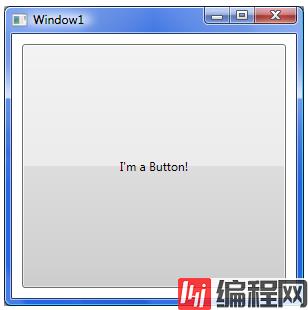
目标实现。
由此,我们可以总结出这个问题的解决方案如下:
在MyElement的构造器中调用AddVisualChild方法;
重写VisualChildCount属性;
重写GetVisualChild方法;
重写MeasureOverride方法;
重写ArrangeOverride方法;
另外,WPF在此问题的解决上也为开发者提供了一些必要的帮助。就我所知的,有如下几个内容:
还是本文开始提到的问题,只不过要将其中的FrameworkElement换为Panel。除了上面所提到的方法,Panel为我们提供了更加方便的实现方式。代码如下:
class MyElement : Panel
{
private Button _button = new Button() { Content = "I'm a Button!" };
public MyElement()
{
this.Children.Add(_button);
}
protected override Size MeasureOverride(Size availableSize)
{
if (this.VisualChildrenCount > 0)
{
UIElement child = this.GetVisualChild(0) as UIElement;
Debug.Assert(child != null); // !Assert
child.Measure(availableSize);
return child.DesiredSize;
}
return availableSize;
}
protected override Size ArrangeOverride(Size finalSize)
{
Rect arrangeRect = new Rect()
{
Width = finalSize.Width,
Height = finalSize.Height
};
if (this.VisualChildrenCount > 0)
{
UIElement child = this.GetVisualChild(0) as UIElement;
Debug.Assert(child != null); // !Assert
child.Arrange(arrangeRect);
}
return finalSize;
}
}之所以能这样做的原因是Panel已经替我们将如下几个工作封装在了UIElementCollection(Panel的Children属性)中:
AddVisualChild
VisualChildCount
GetVisualChild
另外,在这个过程中,我们还可以使用一个叫做VisualCollection的类来作为所有 Visual Child的容器。这个容器构造的时候需要一个Visual类型的Parent,然后在添加、删除Visual Child的时候,它的相应方法(Add,Remove)就会帮助我们自动调用Parent的AddVisualChild和RemoveVisualChild方法。如此一来,我们的工作量又减少了。
到此这篇关于WPF在VisualTree上增加Visual的文章就介绍到这了。希望对大家的学习有所帮助,也希望大家多多支持编程网。
--结束END--
本文标题: WPF在VisualTree上增加Visual
本文链接: https://lsjlt.com/news/152769.html(转载时请注明来源链接)
有问题或投稿请发送至: 邮箱/279061341@qq.com QQ/279061341
2024-03-01
2024-03-01
2024-02-29
2024-02-29
2024-02-29
2024-02-29
2024-02-29
2024-02-29
2024-02-29
2024-02-29
回答
回答
回答
回答
回答
回答
回答
回答
回答
回答
0